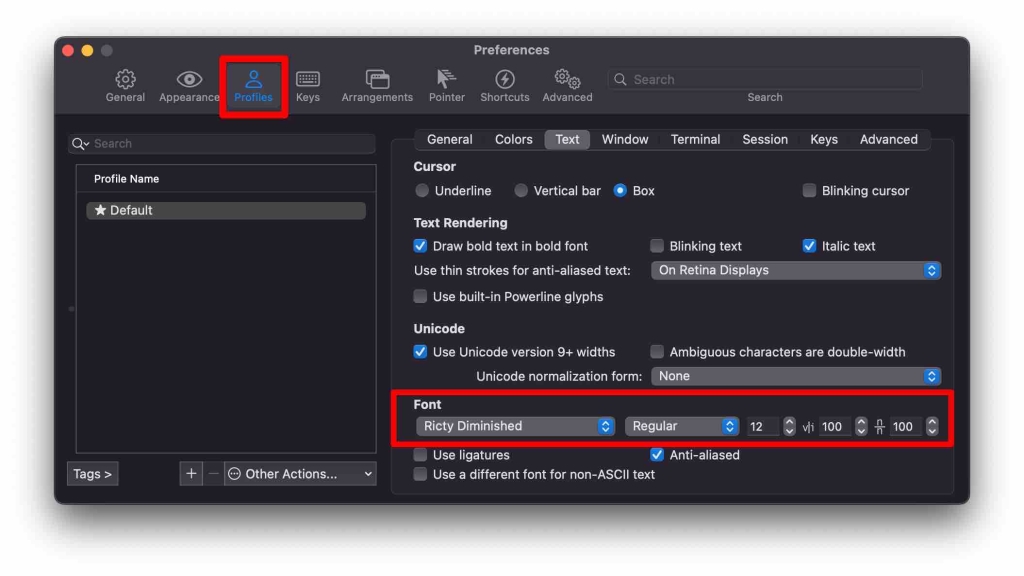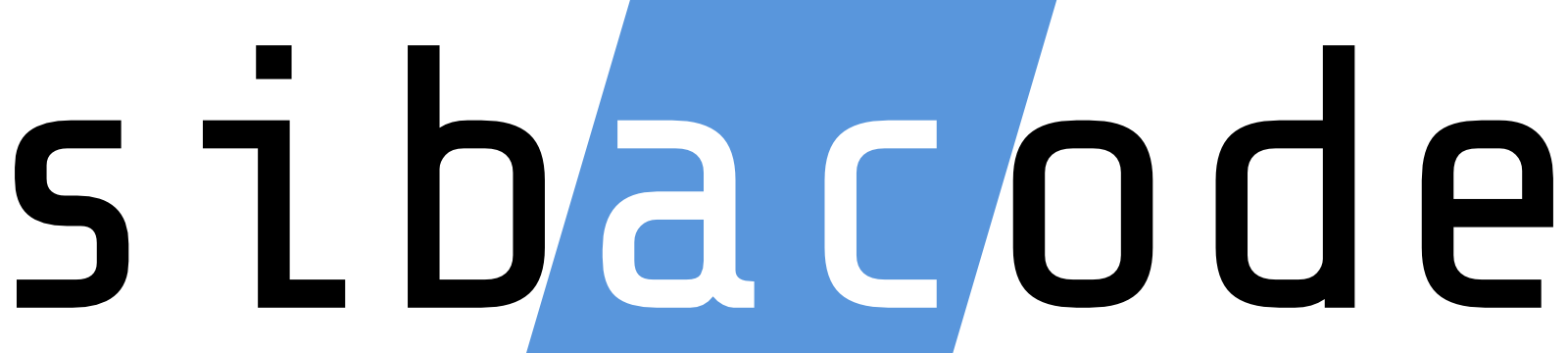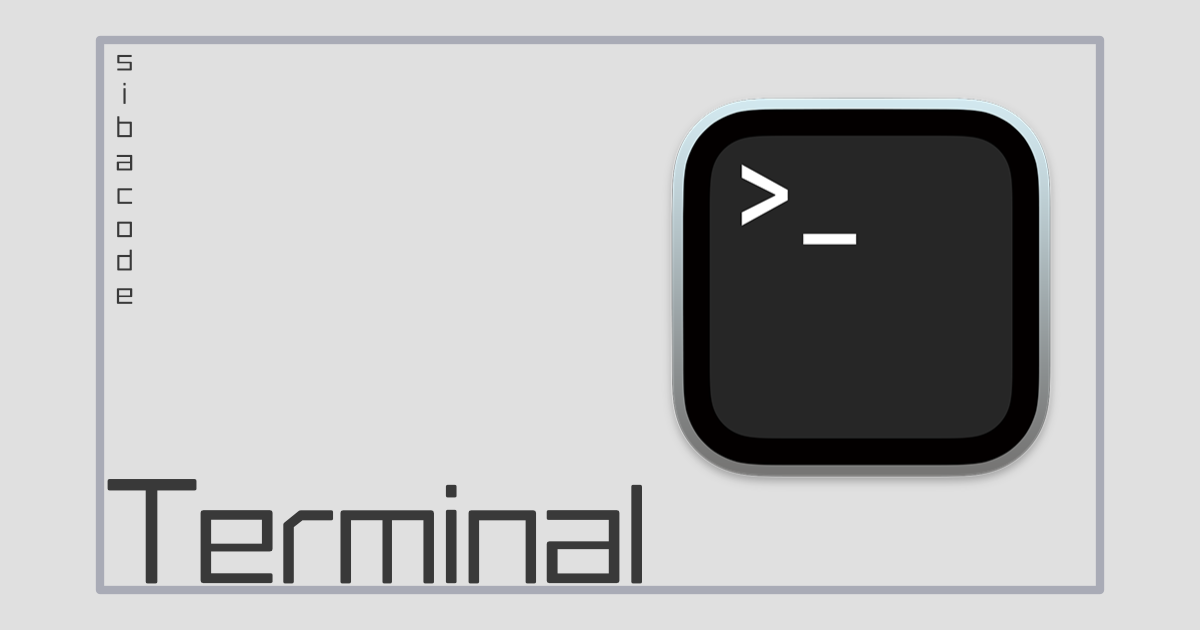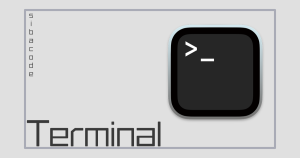目次
概要
プログラミング用のフォントとして人気の『RictyDiminished』の導入手順です。
手順
本家のGitHubを開く
下記のページを開く。
GitHub

GitHub - edihbrandon/RictyDiminished: Ricty Diminished --- fonts for programming
Ricty Diminished --- fonts for programming. Contribute to edihbrandon/RictyDiminished development by creating an account on GitHub.
zipファイルのダウンロード
『code』をクリックして『Download ZIP』をクリックする。
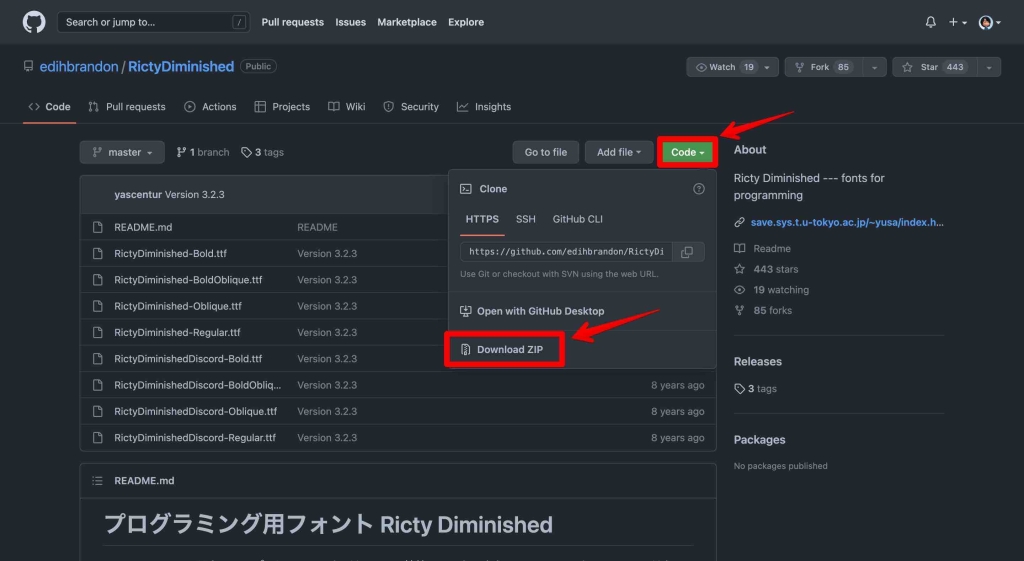
zipファイルの解凍
『RictyDiminished-master.zip』をWクリックして解凍する。
『Font Book』を開く
shift + command + A を押下して『アプリケーション』フォルダを開き『Font Book』を開く。
フォントを追加する
『Font Book』の『+』ボタンをクリックする。
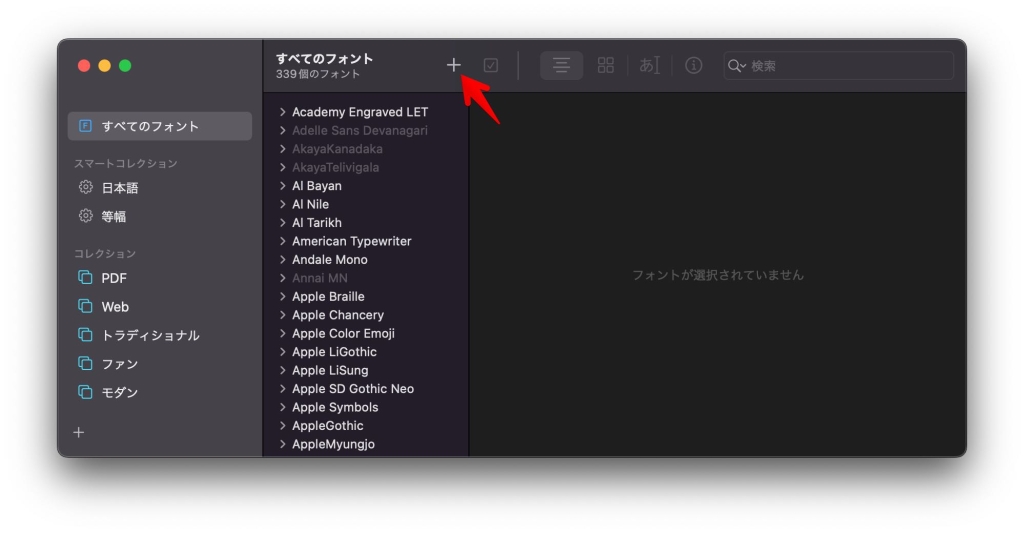
解凍して作成された『RictyDiminished-master』の中の『.ttf』のファイルを選択して『開く』を押下。
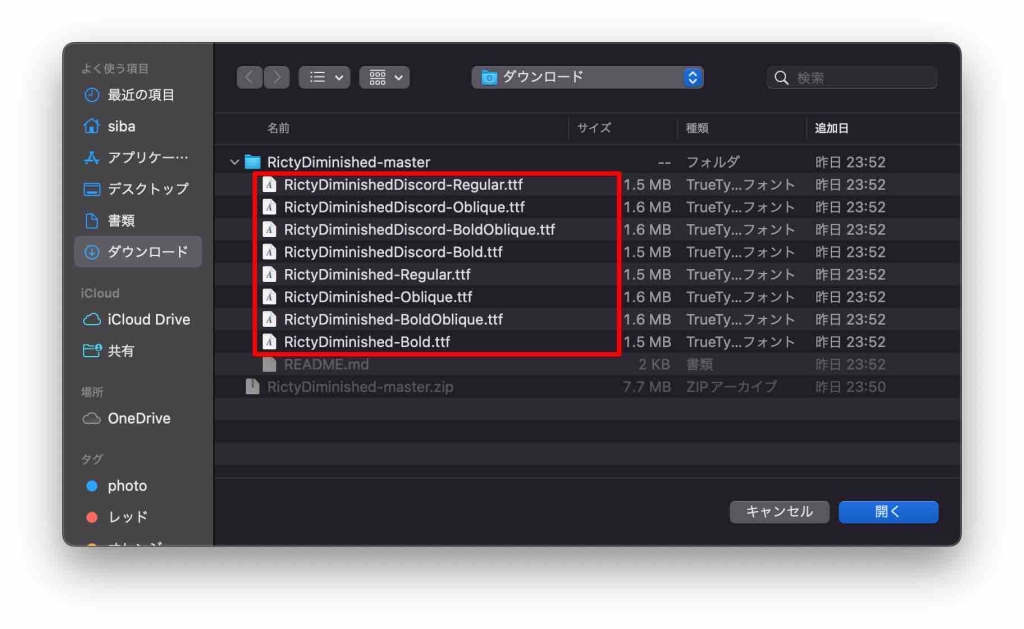
画像の通り、RictyDiminishedが追加されていればOK。
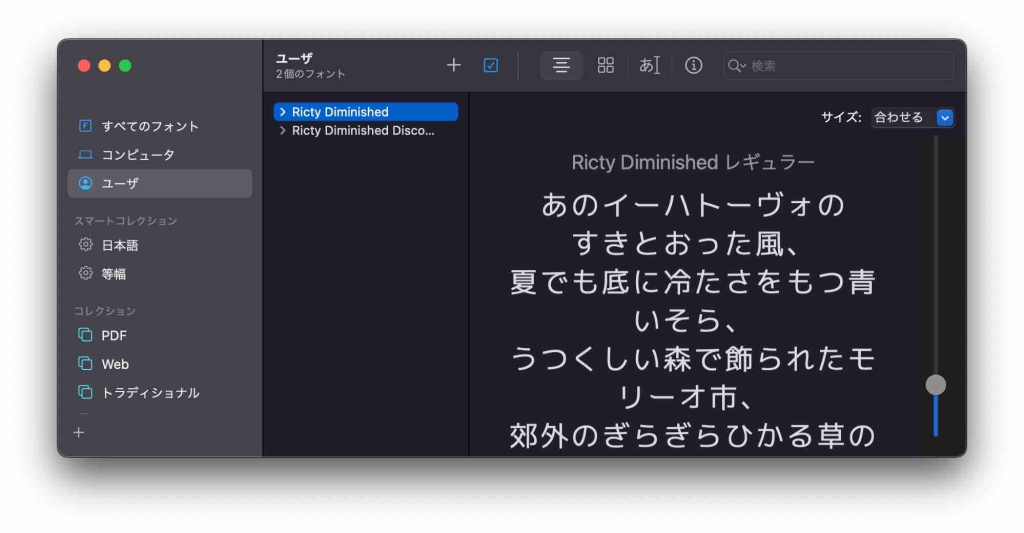
コマンドラインツールにフォントを設定
ターミナルの場合
『ターミナル』→『環境設定』→『フォント』から『RictyDiminished』を選択。
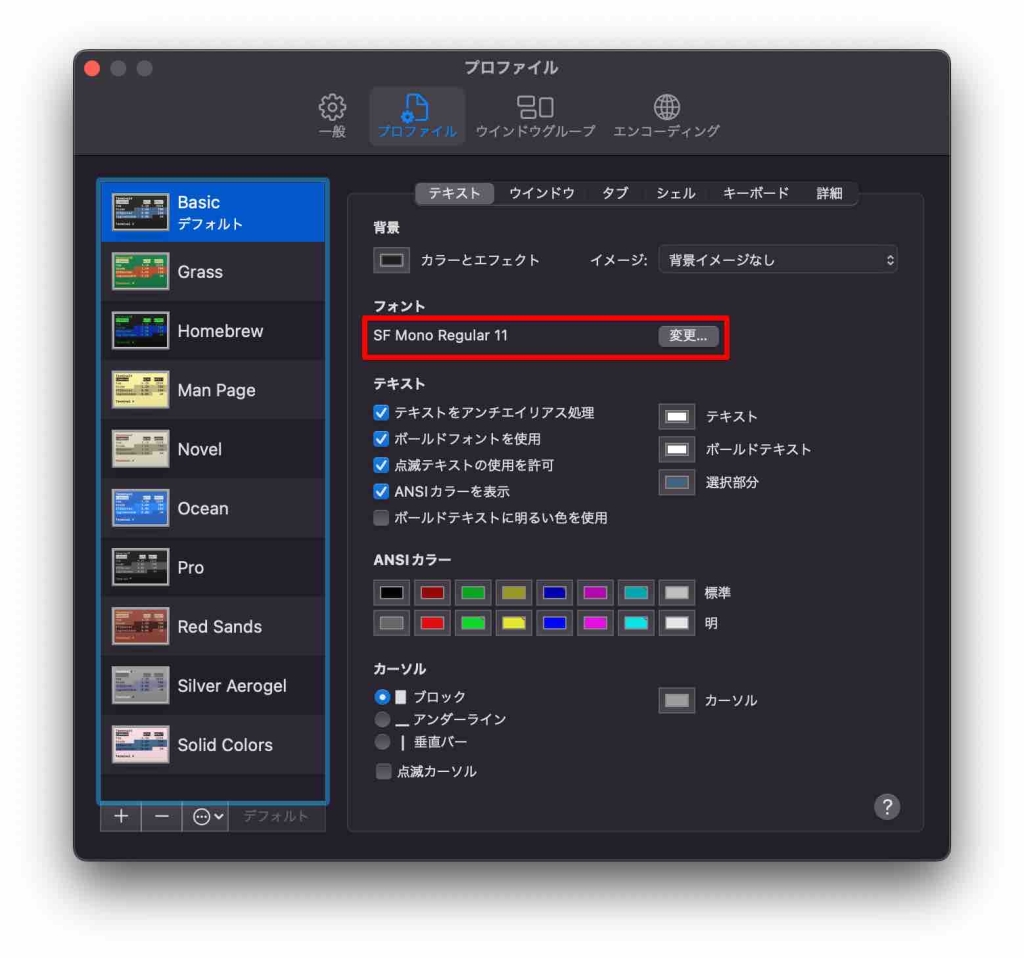
『iTerm2』の場合
『iTerm2』→『Preferences』→『Profiles』→『Font』から『RictyDiminished』を選択。